כלים המאפשרים כיבוי אוטומטיהמחשב שלך הוא דרך טובה לחסוך בחשבונות האנרגיה שלך. אם אתה משאיר את המחשב שלך פועל במשך שעות ארוכות, הוא הולך לצרוך הרבה חשמל ולהוסיף את חשבון החשמל שלך. עם זאת, ישנם המון מצבים, שבהם צריך להשאיר את המחשב פועל למשך זמן מה. לדוגמה, אם יש העברת קבצים או הורדה מתמשכים, אינך יכול לכבות את המחשב אם התהליך אינו נתמך. אתה תמיד יכול לחכות לסיום התהליך וכיבוי המחשב ידנית, אך לפעמים זו פשוט לא האפשרות. במצבים אלה, מנהלי כיבוי אוטומטיים הם הכלים הטובים ביותר שיכולים לעזור לך בכיבוי המחשב האישי, גם אם אינך נוכח מולו. בעבר כיסינו כלי כיבוי, כמו DShutdown, כלי המאפשר כיבוי מקומי, כמו גם מחשבים מרוחקים המחוברים דרך LAN, ו- Shutdown Schedular, יישום כיבוי אוטומטי שמפעיל כיבוי מחשב על סמך תרחישים שונים. כיום, יש לנו אפליקציה אליכם מתג הפעלה אוטומטי מה שמאפשר לך לא רק לכבות את המחשב, אלאבצע גם פונקציות כוח אחרות, כגון שינה ומצב שינה. יתר על כן, אתה יכול לסגור מספר יישומים בזמן מוגדר על ידי הוספתם לרשימה.
לאפליקציה פשוט וצבעוניממשק. יש שני מצבים לבחירה: מערכת הפעלה ויישום. מצב מערכת ההפעלה מכיל את כל אפשרויות צריכת החשמל, כולל כיבוי, הפעלה מחדש, כניסה, נעילה, מצב המתנה ומצב שינה. ניתן לשנות את המצבים על ידי בחירת האפשרות הרצויה מהתפריט הנפתח בחר סוג. בחירת זמן מאפשרת לך לבחור זמן ספציפי לביצוע הפעולה שנבחרה. כדי להגדיר את התוכנית, לחץ על אחת מאפשרויות צריכת החשמל הזמינות, בחר את הזמן הנדרש ולחץ על התחל. לחיצה כעת מבצעת את הפעולה באופן מיידי.

המצב השני שמציעה התוכנית הואיישום. באמצעות מצב היישום, תוכלו לסגור יישומים רצים מרובים בו זמנית, בכל זמן מוגדר. כדי לסגור יישום, לחץ על לחצן הוסף יישום ונווט אל קובץ ההפעלה. אתה יכול להוסיף יותר מאפליקציה אחת לרשימה באותו אופן. כאשר כל האפליקציות הפועלות מתווספות, בחרו את השעה על ידי ציון השעה, הדקות והשנייה בהן תרצו לסגור את היישומים הפועלים. לחץ על התחל כדי להפעיל את התוכנית.
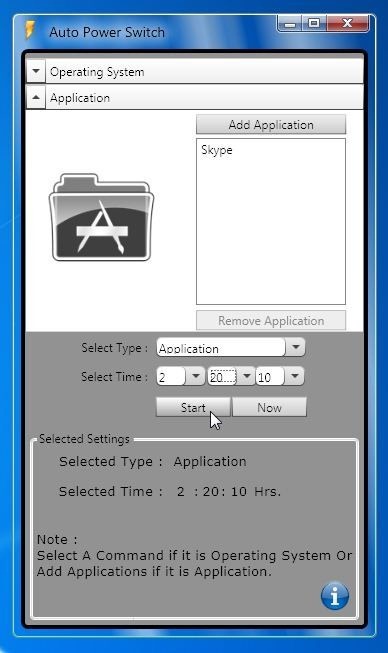
מתג הפעלה אוטומטי פועל גם בגרסאות 32 סיביות וגם 64 סיביות של Windows XP, Windows Vista, Windows 7 ו- Windows 8.
הורד מתג הפעלה אוטומטי













הערות